Како применити транспарентност на СВГ

Научите како да примените транспарентност на СВГ графику у Иллустратор-у. Истражите како да прикажете СВГ слике са провидном позадином и примените ефекте транспарентности.
Када креирате радњу у Адобе Пхотосхоп Цреативе Суите 6, аутоматизујете низ корака. Најтежи део у креирању нове акције је да схватите које функције желите да аутоматизујете. Размислите о корацима које изводите изнова и изнова и да ли бисте могли бити продуктивнији када бисте имали акцију која би их могла учинити за вас.
Такође можете да снимите своје прилагођене поставке штампања као део ваше акције. Ово може уштедети много времена.
Након што одлучите шта желите да аутоматизујете, испитајте стварне кораке да бисте могли да их снимите. Након што снимите кораке, креирање нове радње укључује нешто више од покретања Пхотосхоп-овог макро снимача и извршавања корака које желите да укључите у акцију.
Док решавате недостатке у својој акцији, требало би да то урадите на копији оригиналне датотеке. На тај начин, ако ствари пођу по злу, ваша оригинална датотека је заштићена од оштећења.
Ево корака које треба следити да бисте креирали нову радњу:
Отворите слику.
Прикажите таблу Акције у режиму листе тако што ћете поништити избор дугмета Режим у искачућем менију панела.
Пхотосхоп ЦС6 је додао могућност снимања потеза четкицом. Изаберите Дозволи снимање помоћу алата у искачућем менију панела Акције. Ова функција може бити од користи када користите четке за ретуширање низа сличних слика. Такође можете да креирате слику, да је снимите и да је Пхотосхоп префарба за вас корак по потез касније.
Кликните на дугме Креирај нову радњу на дну панела Акције.
Такође можете изабрати Нова радња из искачућег менија панела.
Отвара се дијалог Нова радња.
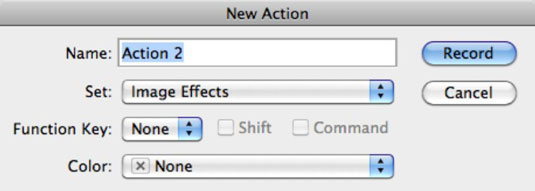
У пољу за текст Име унесите назив радње.
У искачућем менију Сет изаберите скуп радњи у којем желите да сачувате нову радњу.
Скуп акција је само фасцикла која садржи појединачне акције за организационе сврхе. Слободно користите постојећи сет или креирајте сопствени.
(Опционално) Да бисте радњу повезали са пречицом функцијског тастера, изаберите назив функцијског тастера из падајућег менија Функцијски тастер.
Овај корак повезује радњу са дугметом на тастатури. Повезивање радње са функцијским тастером, као што су Ф2, Ф3 и тако даље, може скратити време које вам је потребно за обављање уобичајених радњи. Покушајте да користите пречице на тастатури које већ нису повезане са другим Пхотосхоп задацима.
Означите поље за потврду Схифт или Цтрл (Схифт или Цомманд на Мац-у) да бисте користили било који од ових тастера са функцијским тастером.
Било која пречица на тастатури коју доделите радњи замењује подразумевану функцију која је већ додељена пречици на тастатури. Постоји неколико изузетака у којима оперативни систем побеђује у случају конфликта. Можете се вратити на оригиналну пречицу тако што ћете изабрати Уреди→ Пречице на тастатури.
Да би избегли конфликте, корисници Мац-а могу да провере системске пречице на тастатури. Да бисте то урадили, погледајте картицу Пречице на тастатури у одељку Тастатура и миш у Системским подешавањима у Аппле менију.
У падајућој листи Боја изаберите боју којом ћете означити своју радњу у режиму дугмета.
Ова опција вам омогућава да групишете повезане радње по боји.
Кликните на дугме Сними у дијалогу Нова радња да бисте започели снимање.
Извршите све кораке које желите да снимите.
Кликните на дугме Заустави репродукцију/снимање на дну панела Акције да бисте завршили радњу.
Ваша нова радња се појављује на панелу Радње, у режимима Листа и Дугмад.
Научите како да примените транспарентност на СВГ графику у Иллустратор-у. Истражите како да прикажете СВГ слике са провидном позадином и примените ефекте транспарентности.
Након што увезете своје слике у Адобе КСД, немате велику контролу над уређивањем, али можете да промените величину и ротирате слике као и било који други облик. Такође можете лако заокружити углове увезене слике користећи углове виџета. Маскирање ваших слика Дефинисањем затвореног облика […]
Када имате текст у свом Адобе КСД пројекту, можете почети да мењате својства текста. Ова својства укључују породицу фонтова, величину фонта, тежину фонта, поравнање, размак између знакова (кернинг и праћење), размак између редова (водеће), попуну, ивицу (црте), сенку (сенка) и замућење позадине. Дакле, хајде да прегледамо како се та својства примењују. О читљивости и фонту […]
Баш као у Адобе Иллустратор-у, Пхотосхоп уметничке плоче пружају могућност прављења засебних страница или екрана унутар једног документа. Ово може бити посебно корисно ако правите екране за мобилну апликацију или малу брошуру. Можете замислити артбоард као посебан тип групе слојева креираних помоћу панела Лаиерс. Његово […]
Многи алати које пронађете на панелу ИнДесигн алати се користе за цртање линија и облика на страници, тако да имате неколико различитих начина да креирате занимљиве цртеже за своје публикације. Можете креирати било шта, од основних облика до сложених цртежа унутар ИнДесигн-а, уместо да морате да користите програм за цртање као што је […]
Умотавање текста у Адобе Иллустратор ЦЦ није исто што и умотавање поклона — лакше је! Преламање текста присиљава текст да се омота око графике, као што је приказано на овој слици. Ова функција може додати мало креативности сваком комаду. Графика тера текст да се омота око ње. Прво, креирајте […]
Када дизајнирате у Адобе Иллустратор ЦЦ, често вам треба да облик буде тачне величине (на пример, 2 к 3 инча). Након што креирате облик, најбољи начин да му промените величину на тачна мерења је да користите панел Трансформ, приказан на овој слици. Изаберите објекат, а затим изаберите Прозор→ Трансформирај у […]
Можете да користите ИнДесигн да креирате и мењате графику КР кода. КР кодови су облик бар кода који може да чува информације као што су речи, бројеви, УРЛ адресе или други облици података. Корисник скенира КР код користећи своју камеру и софтвер на уређају, као што је паметни телефон, а софтвер користи […]
Можда ће доћи време када вам треба нова фотографија да бисте изгледали старо. Пхотосхоп ЦС6 вас покрива. Црно-бела фотографија је новији феномен него што мислите. Дагеротипије и друге ране фотографије често су имале браонкасти или плавичасти тон. Можете креирати сопствена ремек дела у тоновима сепије. Тониране слике могу створити […]
Користећи функцију Ливе Паинт у Адобе Цреативе Суите 5 (Адобе ЦС5) Иллустратор, можете креирати слику коју желите и попунити регионе бојом. Буцкет Ливе Паинт аутоматски детектује регионе састављене од независних путања које се укрштају и испуњава их у складу са тим. Боја унутар датог региона остаје жива и аутоматски тече ако постоји […]







